Содержание
- Как обнулить принтер Samsung SCX-3200, SCX-3205, SCX-3207
- Тонер Boost для картриджей Samsung
- Инструкция по сбросу счетчика тонера на принтерах Samsung SCX-3200, SCX-3205, SCX-3207
- Видео инструкция по обнулению принтера Samsung SCX-3200, SCX-3205, SCX-3207
- Несовместимый картридж с тонером Samsung
- Причины, по которых несовместим картридж с тонером на Samsung
- Переустановка картриджа
- Очистка четырех позолоченных контактов
- Использование оригинального картриджа Самсунг
- Сброс счётчика через меню устройства
- Выполнение сброса региона при проблеме с тонером на МФУ
- Перепрошивка чипа несовместимого картриджа Samsung
- Заключение
- Мфу samsung scx 3200 красный индикатор. Как производится сброс счетчика и настроек принтера Samsung. Недопустимые действия при загорании красной лампочки на принтере
- Сброс настроек и перепрошивка на старых моделях
- Прямое вмешательство для обнуления счетчика
- Сброс настроек без перепрошивки
- Инструкция по сбросу счетчика тонера на принтерах Samsung SCX-3200, SCX-3205, SCX-3207
- Видео инструкция по обнулению принтера Samsung SCX-3200, SCX-3205, SCX-3207
- Причины загорания красной лампочки
- Особенности появления проблемы в разных моделях принтеров Самсунг
- Способы решения проблемы
- Недопустимые действия при загорании красной лампочки на принтере
Как обнулить принтер Samsung SCX-3200, SCX-3205, SCX-3207

Тонер Boost для картриджей Samsung
Данная инструкция поможет произвести сброс счетчика у мультифункциональных устройств марки Samsung, линейки SCX-3200, SCX-3205, SCX-3205W, SCX-3207 с уже измененным программным обеспечением или другими словами перепрошитых, при блокировке процесса печати после очередной заправки применяемых в данных моделях картриджей Samsung MLT-104.
Если на панели принтера горит красным цветом индикатор «состояние» и принтер требует заменить картридж, нужно произвести сброс счетчика тонера по следующему алгоритму:
Инструкция по сбросу счетчика тонера на принтерах Samsung SCX-3200, SCX-3205, SCX-3207
1. Нажмите быстро, без пауз, следующую комбинацию кнопок на панели принтера:
+ + стоп — — стоп стоп (2 раза «+», «стоп», 2 раза «—», 2 раза «стоп»)

2. Если вы все сделали правильно и достаточно быстро, то на дисплее принтера должны появиться буквы «UC». Если с первого раза не получилось, ничего страшного, попробуйте еще раз

3. Кнопкой «+» или «-« переключайте надписи на дисплее до значения «FC»

4. Нажмите кнопку «Старт»

5. На дисплее появятся цифры «07»

6. Еще раз нажмите кнопку «Старт»
После этого запустится процесс обнуления. Дождитесь окончания обнуления и выключения принтера. Теперь принтер можно включить и приступить к печати.
Видео инструкция по обнулению принтера Samsung SCX-3200, SCX-3205, SCX-3207
Источник
Несовместимый картридж с тонером Samsung
У многих из нас имеются МФУ и просто принтеры от компании «Samsung». Обычно они обладают хорошим качеством, длительным сроком службы и надёжностью признанного мирового бренда. Но приходит время, чернило заканчивается, и возникает необходимость в его замене. Приобретя новый расходник, мы вставляем его в МФУ, и внезапно сталкиваемся с сообщением « Несовместимый картридж с тонером Samsung ». Что же делать? Ниже разберём, что необходимо делать для устранения возникшей проблемы.

Причины, по которых несовместим картридж с тонером на Samsung
Данная проблема касается не только распространённых картриджей Samsung моделей M2070, SCX-3200, ML-1860, SCX-3400 , но и других МФУ от Самсунга и других популярных производителей.
Причины появления сообщения о несовместимости тонера с вашим картриджем обычно сводятся к следующему:
| Причина: | Особенности: |
|---|---|
| Региональность | Принтер (старый картридж) предназначен для использования в одной стране, а новый картридж – в другой. |
| Неправильная установка | Картридж установлен в МФУ (принтер) некорректно. |
| Механическая поломка | Контакты картриджа загрязнены или чип картриджа повреждён. |
| Неправильное ПО | Перепрошивка картриджа выполнена некорректно. |
| Неверные настройки | Не был правильно выполнен автоматический сброс памяти принтера при замене картриджа. |
Давайте разберёмся, как исправить ошибку «Несовместимый картридж с тонером» на вашем принтере Samsung.

Переустановка картриджа
Довольно часто причиной проблемы является некорректная установка картриджа в МФУ.
Рекомендуем выполнить следующее:
- Изымите из принтера новый картридж, и установите вместо него старый;
- Оставьте ваш принтер в таком состоянии на 10 минут;
- Теперь изымите старый картридж, вместо него установите новый. Убедитесь, что вы правильно установили новый картридж и понаблюдайте, возникает ли вновь ошибка несовместимого картриджа. Если ошибка возникает, изымите новый картридж из принтера. Проверьте, чтобы место для подключения картриджа было чистое и сухое, и поверхность принтера (а также поверхность картриджа) не повреждены;

Извлеките картридж из устройства
Выключите девайс с помощью кнопки питания;
Отключите от принтера шнур питания. Это важно, так как некоторые принтеры находятся в режиме ожидания даже в ситуации, когда вы выключили их с помощью кнопки питания;

Очистка четырех позолоченных контактов
На вашем картридже есть четыре позолоченных контакта , которые используются для передачи данных с МФУ (принтером). Выньте картридж, и очень осторожно протрите данные контакты мягкой тканью. Затем немного потрясите ваш картридж и вставьте его обратно в принтер. Это поможет исправить дисфункцию с нераспознаванием картриджа на вашем МФУ от Самсунг.

Использование оригинального картриджа Самсунг
Убедитесь, что вы устанавливаете оригинальные картриджи южнокорейского производителя, а не но-нейм подделку, созданную где-то в глубинке Китая. При необходимости приобретите оригинальный картридж от Samsung.
Сброс счётчика через меню устройства
Для моделей Samsung scx-3200 и scx-4833fd можно попробовать сбросить счётчик устройства, выполнив следующие действия:
- Войдите в сервисное меню устройства;
- Нажмите следующую последовательность клавиш ++ stop — — stop stop ;

Нажимая на стрелку вверх, находим на дисплее буквы « FC », и жмём на « О К»;

Находим код « 07 » и вновь жмём на « ОК »;

Выберите значение «07»
Выполнение сброса региона при проблеме с тонером на МФУ
Если регион МФУ и нового картриджа не совпадает, это может вызывать ошибку о том, что тонер не подходит к картриджу на Самсунге.
- Первым делом откройте техническое меню (Tech Mode). Для этого нажмите на кнопки « Меню » — « Назад » — « Влево » — « Вправо » — « ОК » — « Стоп/Сброс » — « Меню ». Если на экране появилось « Tech Mode », значит вы всё сделали правильно;
- Чуть ниже будет «Tech menu», нажмите на «ОК» для входа туда;
- Найдите там раздел « Data setup », а в данном разделе найдите опцию « Clear All Mem »;
- Появится перечень доступных регионов, найдите там « Russia » и выберите его;
- Подтвердите ваш выбор, устройство перезагрузится. Проблема будет исправлена.
Перепрошивка чипа несовместимого картриджа Samsung
Также рекомендуем обратиться к компетентному специалисту, и перепрошить чип картриджа . Это может устранить ошибку на вашем Samsung.
Заключение
Выше мы разобрали, почему возникает ошибка «Несовместимый картридж с тонером» на вашем Самсунге, и как можно её исправить. Уделите внимание способам по настройке системного меню и чистке позолоченных контактов картриджа. Данные методы доказали свою эффективность у множества благодарных пользователей.
Источник
Мфу samsung scx 3200 красный индикатор. Как производится сброс счетчика и настроек принтера Samsung. Недопустимые действия при загорании красной лампочки на принтере
Чтобы эффективно использовать недорогие картриджи и иметь возможность их самостоятельно перезаправлять, требуется обойти пункт меню принтера, ограничивающий количество листов, печатаемых на одной заправке. Сделать это можно несколькими путями, в зависимости от модели печатного устройства. Произвести сброс счетчика принтера Samsung SCX-3400 и SCX-3200 можно, получив доступ в меню с помощью комбинации клавиш. В более ранних моделях принтеров Samsung сброс можно произвести путем переустановки ПО.
Сброс настроек и перепрошивка на старых моделях
Система защиты от использования перезаправленных картриджей на Samsung ML обходится только программно. Для сброса настроек принтера Samsung ML-1910/ ML-1915 нужно заменить часть заводского программного обеспечения. Для успешной перепрошивки необходимо:
- загрузить в компьютер новую версию ПО для ML-1910/ ML-1915;
- подключить к нему принтер (не включая);
- включить прибор, нажав кнопку и не отпуская до мигания красного индикатора;
- отпустить кнопку;
- запустить.bat файл, дождавшись полной загрузки FW;
- дождаться самостоятельной перезагрузки принтера;
- снять или заклеить чип на картридже.
В дальнейшем при эксплуатации перепрошитого Samsung ML-1910/ ML-1915 следует пользоваться только картриджами с изолированным чипом.
Прямое вмешательство для обнуления счетчика
Сброс счетчика на моделях ML-1640/ ML-1641 начинается с определения версии ПО путем печати тестовой страницы. Для этого нужно нажать «отмену печати» и держать, пока не моргнут оба светодиода. Искомое значение называется Engine version. Если значение 1.10.50 и ниже – перенастроить прибор можно.
Для этого нужно:
- отключить аппарат от сети;
- снять заднюю защитную панель;
- обнаружить микросхему 93С66;
- осторожно подключив питание прибора, но не включая его, металлическим предметом замкнуть ножки 4 и 3, дождавшись, пока из двух светодиодов на верхней панели не останется гореть только красный;
- убрать «замыкание», собрать прибор, распечатать тестовую страницу.
Полная тестовая страница ML-1640/ ML-1641 будет отличаться от той, что печаталась до процедуры. Если нет – следует повторить попытку. В некоторых случаях обнуление счетчика ML-1640/ ML-1641 происходит при замыкании ножек 1 и 4.
Сброс настроек без перепрошивки
Алгоритм сброса принтера Samsung SCX 3200 (SCX 3205, SCX 3207) проще. Процедура проводится без частичной разборки, только нажатием кнопок меню. Клавиши нужно нажимать без задержки, с равным интервалом:
- Нажать комбинацию ++ stop – – stop stop.
- Дождаться букв UC на дисплее.
- Кнопками «+ –» сменить значение на FC.
- Нажать start.
- Дождаться появления кода 07, повторно нажать start.
- Дождаться окончания автоматического процесса обнуления счетчика SCX 3200.
Для доступа к настройкам принтера Samsung SCX-3400 нужно десятикратно нажать кнопку «меню». Когда на дисплее высветится «обслуживание», кнопкой «вправо» нужно пролистнуть сервис до команды «сброс настроек» и подтвердить ее кнопкой «ОК». Далее – дважды нажать кнопку «вправо». При появлении надписи «все настройки» нажать «ОК».
После нескольких тренировок перенастройка SCX 3200 и других моделей при перезаправке картриджа будет занимать у пользователя считаные секунды.




Данная инструкция поможет произвести сброс счетчика у мультифункциональных устройств марки Samsung, линейки SCX-3200, SCX-3205, SCX-3205W, SCX-3207 с уже измененным программным обеспечением или другими словами перепрошитых, при блокировке процесса печати после очередной заправки применяемых в данных моделях картриджей Samsung MLT-104 .
Если на панели принтера горит красным цветом индикатор «состояние» и принтер требует заменить картридж, нужно произвести сброс счетчика тонера по следующему алгоритму:
Инструкция по сбросу счетчика тонера на принтерах Samsung SCX-3200, SCX-3205, SCX-3207
1. Нажмите быстро, без пауз, следующую комбинацию кнопок на панели принтера:
+ + стоп — — стоп стоп (2 раза «+», «стоп», 2 раза «-», 2 раза «стоп»)
2. Если вы все сделали правильно и достаточно быстро, то на дисплее принтера должны появиться буквы «UC» . Если с первого раза не получилось, ничего страшного, попробуйте еще раз

3. Кнопкой «+» или «-« переключайте надписи на дисплее до значения «FC»

4. Нажмите кнопку «Старт»

5. На дисплее появятся цифры «07»

6. Еще раз нажмите кнопку «Старт»
После этого запустится процесс обнуления. Дождитесь окончания обнуления и выключения принтера. Теперь принтер можно включить и приступить к печати.
Видео инструкция по обнулению принтера Samsung SCX-3200, SCX-3205, SCX-3207
Владельцы домашней и офисной печатной техники довольно часто сталкиваются с проблемой в работе прибора: нечеткое качество, медленная производительность и полная остановка печати фото. Иногда проблема заключается в том, что принтер не печатает и горит красная лампочка, но почему это случилось – непонятно. Решить такую проблему иногда можно без обращения в сервисный центр – после выяснения причин загорания.
О чём пойдет речь:
Причины загорания красной лампочки
Каждая деталь принтера отвечает за определенные функции – включение, печать, сканирование (если есть сканер) и прочее.
Если на принтере горит красный индикатор, то причиной неполадки может быть:
- Замятие бумаги – если она слишком тонкая, помятая или не соответствует требования прибора или принтер не может захватить ее.
- Картридж вставлен неправильно.
- Необходимо обнулить счетчик напечатанных страниц (другими словами – прошить прибор).

Еще одна причина загорания красной лампочки – краска в картридже заканчивается. Независимо от того, какая модель принтера — SCX-3200 или SCX-3205, способы решения неприятности одни и те же. Умные производители принтеров Самсунг защитили фирменные картриджи (которые идут в комплекте с прибором) специальным чипом.
Эта миниатюрная электронная деталь оберегает деталь от непрофессионального воздействия и заставляет владельцев принтеров покупать новый дорогостоящий тонер. Но, уберечь бюджет поможет прошивка фирменного тонера. Нередко причиной ошибок в работе печатной техники стает некачественное соединение с компьютером (кабель, USB-вход).
Если лампочка не постоянно горит красным, а только мигает, на это есть две причины:1) необходимость дозаправки тонера или его полная замена, 2) печать осуществляется в режиме ручной подачи.
В случае, когда красный цвет бесперебойно режет глаза, то причина может крыться не только в тонере, но и в:
- Открытой крышке устройства.
- Критической ошибке, связанной с двигателем прибора (например, сгорела плата).
- Отсутствие бумаги в лотке.
Первую и третью проблемы можно решить самостоятельно, вторую – только в сервисном центре. Чтобы оградить себя од предположений и наверняка знать о причине загорания красного индикатора, необходимо установить на принтере программу Smart Panel, которая предоставляет информацию о количестве краски в тонере и возможных проблемах.
Особенности появления проблемы в разных моделях принтеров Самсунг
Южнокорейский производитель принтеров Самсунг – один из лидеров по производству офисной и печатной техники. Каждая их моделей принтером имеет свои отличия в размерах, цветовой гамме и количестве выполняемых функций. Но, проблемы в работе приборов – примерно одинаковые. Если на принтере горит красная лампочка, то нет никакой разницы – это модель Samsung SCX-3200 или Samsung SCX-3205 при решении проблемы.
В большинстве случаев проблема заключается в тонере. После покупки нового прибора он заправлен на 35-40 процентов, чего хватает не печать 1000-1500 листов бумаги. Сразу после приобретения принтера следует учесть эту деталь и заранее подготовиться к дозаправке. Проверить количество краски в тонере можно с помощью программы диагностики.

Способы решения проблемы
Дома, в интернет-кафе или в офисе крупной компании может возникнуть такая проблема: принтер Самсунг не печатает и горит красным лампочка. В таком случае необходимо изучить инструкцию к прибору, внимательно осмотреть провода для подключения к электросети. Затем открыть крышку, вынуть и осмотреть картридж, лоток для бумаги. Если причина не в них, то следует копнуть глубже – в электронной системе принтера.

Если причина загорания красного индикатора заключается в необходимости обнулить счетчики, то нужно поступить таким образом:
- Подключить прибор к сети электропитания.
- Максимально быстро нажать последовательно несколько кнопок: «+», «+», «стоп», «-», «-», «стоп», «стоп».
- После этого на табло прибора появится надпись FC.
- Нажать кнопку «старт», после чего появиться две цифры – 07.
- Далее еще раз нажать «старт», подождать несколько минут и система обнулиться.
Если картридж принтера находился в ремонте (совершалась прошивка), то причина может быть в недоработках мастера. Несмотря на словесную сложность, устранить проблему можно самостоятельно. Для этого нужно вставить картридж в прибор, включить прибор. После этого он должен инициализироваться. После инициализации нужно вынуть деталь, заклеить чип (его должен предоставить мастер), и приступить к работе.
Часто после прошивки владелец принтера обнаруживает неприятность – прибор не хочет работать, блокируется. В таком случает «спасительной» станет такая комбинация клавиш, которая сменит регион: Up(+) Up(+) Stop Down(-) Down(-) Stop Stop. После нажатия этих кнопок на табло появится буквенная комбинация «UC». Как только станут видны эти буквы, нужно нажимать кнопку «Up(+)» до появления комбинации «FC». Затем нужно нажать кнопку «старт» и выбрать регион, обозначаемый цифрами «01» или «07». После таких манипуляций принтер самостоятельно перезагрузится и станет пригодным к печати.
Недопустимые действия при загорании красной лампочки на принтере
Чтобы принтер Samsung после загорания красной кнопки мог быть полезным владельцу после того, как загорелся красный индикатор, необходимо знать, что в данной ситуации нельзя делать:
- Нажимать все подряд кнопки.
- Стучать по стенкам и крышке прибора (особенно, когда он в работе).
- Отключать прибор от сети электропитания без предварительного отключения кнопкой.

Если принтер горит красным и не печатает, то нужно тщательно исследовать все детали и если после проведения вверх возможных действий лампочка на Samsung не потухла – необходимо обратиться к профессиональному мастеру. В сервисном центре профессионалы могут обнаружить потребность в прошивке тонера. Чтобы принтер с первого раза возобновил свои рабочие функции, необходимо сообщить специалисту серийный номер и версию прошивки.
Источник
Почему возникает ошибка несовместимый картридж
Один из самых неприятных моментов в работе с печатающими устройствами возникает, когда принтер пишет несовместимый картридж или выводит код неисправности, при расшифровке которого диагностируется ошибка «Несовместимый картридж».
О чём пойдет речь:
- Причины возникновения ошибки
- Технические причины
- Качество расходных материалов – основная причина ошибки
- Устранение ошибки
- Принтеры Hp («Хьюлетт-Паккард»)
- Печатающие устройства фирмы Samsung
Причины возникновения ошибки
Замена картриджей или их заправка практически всегда сопровождается отказом принтера работать. Причины могут быть чисто технические либо связаны с качеством и происхождением расходных материалов:
- красящего порошка (тонера);
- чернил;
- картриджа.

Принтер Samsung scx-4833fd
Технические причины
Технические причины возникают при покупке оригинальных расходных материалов. Среди них можно назвать:
- ошибочную установку картриджей не по своим гнездам или не в той последовательности;
- загрязнение контактов;
- повреждение одного из чипов во время замены картриджей или чистки контактов;
- неправильную установку, когда не обеспечивается контакт чипов картриджа и принтера.

При отказе печатающего устройства работать на родных расходных материалах аппарат выключается, затем проводится несколько последовательных операций:
- вынимаются картриджи;
- чистятся контакты;
- устанавливаются картриджи в соответствии с инструкцией.
Внимание: использование спирта для зачистки контактов может привести к выходу из строя микросхем.
Если после переустановки картриджей аппарат не заработал, следует проверить на целостность чипы.
Качество расходных материалов – основная причина ошибки
Жесткая конкурентная борьба производителей оргтехники подтолкнула их на неординарный шаг – продажу своей продукции ниже себестоимости, иногда в несколько раз. Компенсируют они свои потери резким увеличением стоимости расходных материалов. Например, в ряде моделей принтеров различных фирм цена картриджа составляет 70% от стоимости самого аппарата.

HP Laserjet 1010
Следующий шаг производителей – установка демо-картриджей на готовую продукцию, ресурс которых ниже примерно в 2 раза. Завершает процесс возврата недополученной прибыли установка специальных чипов в картриджи и принтер, которые производят опознание оригинальных чернил и тонера.
Кроме этого, принтер программируется на замену картриджа, а не его повторную заправку. Так, большинство принтеров и МФУ видят родной картридж и оригинальное красящее вещество, но не фиксируют его замену из-за особой метки чипа. Метка старая – картридж использован.
Этим объясняется и сообщение «несовместимый картридж с тонером», когда он заправлен оригинальным красящим порошком.
Устранение ошибки
Общая рекомендация для всех печатающих устройств в возникшей ситуации – перепрошивка их программного обеспечения. Перепрошивка чипов картриджей проблему устраняет на 3-4 заправки. Затем процедуру придется повторить.
Отдельные модели принтеров можно запустить в работу самостоятельно, не изменяя программного обеспечения.
Принтеры Hp («Хьюлетт-Паккард»)
Ошибку несовместимый картридж принтера Hp можно устранить на выключенном устройстве, но подключенном шнуром питания. Последовательность действий следующая:
- нажимаем и удерживаем кнопку со значком «X» («Отмена»). Включаем аппарат;
- на запрашиваемый код последовательно нажимаем на голубую, зеленую и серую кнопки;
- в следующем окне необходимо нажать кнопку голубого цвета. Если все сделано правильно, появится надпись «Information Menu»;
- нажимаем кнопку зеленого, а затем серого цвета;
- после появления на дисплее надписи checksum for relock data жмем на Зеленую кнопку;
- появившийся набор цифр (код) подтверждаем (кнопка «X»);
- после исчезновения кода снова дважды нажимаем «X» («Отмена»);
- завершаем процедуру печатанием юстировочного листа.
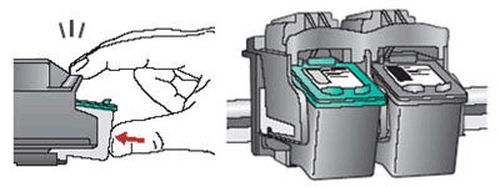
Если все сделано правильно, ошибка «несовместимый картридж Hp» устраняется. В противном случае ее придется повторить.
Для сведения: сложная защита оборудования этой фирмы не всегда с первого раза позволяет запустить в работу принтер.
Печатающие устройства фирмы Samsung
Обойти защиту моделей Samsung scx-4833fd и Samsung scx-3200 можно только перепрошивкой аппаратов. Однако даже в такой ситуации возможно появление сообщения «несовместимый картридж с тонером Samsung 288» после заправки картриджа.

Samsung SCX-4833FD
Для устранения ошибки необходимо войти в сервисное меню устройства нажатием на панели управления кнопок ++ stop — — stop stop. С помощью стрелки «вверх» ищем на дисплее латинские буквы «FC». Жмем «ОК» и находим код «07». Снова жмем кнопку «ОК» и ждем перезагрузки печатающего устройства.

Принтер Samsung scx-3200
Замена расходных материалов в принтере всегда обходится в значительную сумму. Сэкономить удастся, если пользователь овладел всеми секретами обхода защиты от использования неоригинальных расходных материалов.
Samsung SCX-3200 Firmware Fix Overview
– Fix Samsung SCX-3200 printer error: low toner, empty toner, replace toner/stop, replace new cartridge, repare new cartridge, prepare toner, end of life replace new cart, toner exhausted, red light blinking error.
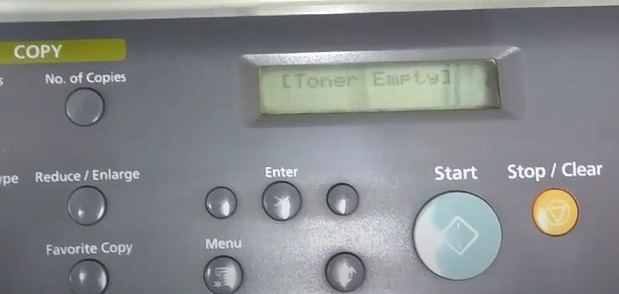
– Samsung SCX-3200 Firmware Fix means reprogramming of the printer’s firmware by overwriting the firmware permanent memory data, so that refilled cartridges can be used in your printer. Make Printer to work without toner chip, no need replace new toner cartridge, hard reset or factory reset.
– Firmware Version: 07f, 08f, 09f, 10f, 13f.
– Compatible models: Samsung SCX-3200.
– Compatible cartridge: MLT-D1042.
Some new firmware version has higher price, you can contact support to get better price : https://chiplessprinter.com/contact-us.html
Why Samsung SCX-3200 needs to be reset:
– Samsung SCX-3200’s cartridge is enclosed with a toner chip that was used to calculate toner coverage and to deliver bold or light printout quality depending on printer original printout design.
– Samsung SCX-3200 toner chip contains calculated limitation that was managed by Samsung manufacturer. Following Samsung, if toner coverage is 5%, Samsung SCX-3200 toner chip is delivered 1.500 – 4.500 pages.
– If toner coverage is higher than 5% -> Toner Page Yields are less than “1.500 – 4.500” pages. If toner coverage is lower than 5%, Toner Page Yields are “1.500 – 4.500” pages. That is the reason why bold printouts (high toner coverage) will make printer run out of toner quickly.
– When Samsung SCX-3200 toner chip overload its calculated limitation, printer will be locked inspire of high toner cartridge.
When Samsung SCX-3200 needs to be reset:
– Samsung SCX-3200 printer’s messages: red light blinking, imprinting.
– Computer’s messages: low toner, empty toner, replace toner/stop, replace new cartridge, repare new cartridge, prepare toner, end of life replace new cart, toner exhausted, red light blinking error.
How to fix Samsung SCX-3200 Toner Error:
1. Change new toner cartridge:

2. Change new toner chip:
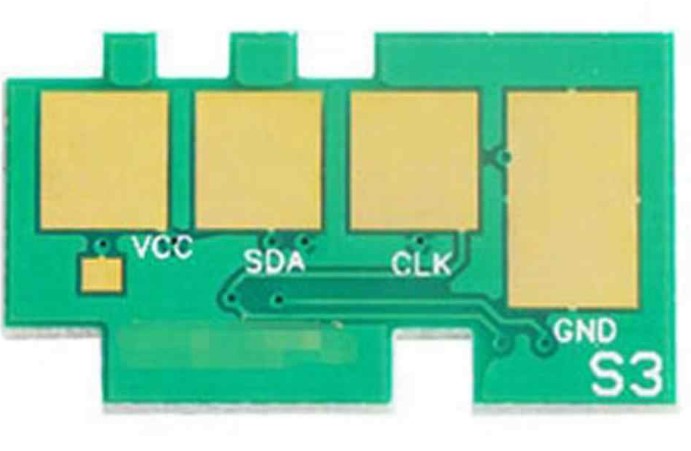
3. Reset Samsung SCX-3200 by using Firmware Fix:
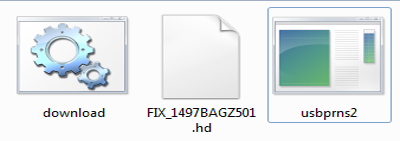
Samsung SCX-3200 reset software introduction:
Notes before resetting Samsung SCX-3200:
– Identify accurate version, serial and crum of Samsung SCX-3200 printer.
– How to get Samsung SCX-3200 printer info: Click Here
– Before you continue with the reprogramming of the firmware, please make sure that the device is installed on your computer.
– It is very important that under no circumstances should you remove the chip from the cartridge while reprogramming the firmware. After you have succesfully reprogrammed the printer, remove the chip from the cartridge and store it somewhere safely (the chip – a key). In all cartridges which you are going to use in the printer, the chip has to be either removed or sealed. If you have accidently inserted a new cartridge without removing the chip, the device will be blocked. In order to unblock it, you can use the stored chip as a key which help you to unblock the printer.
– And make sure that any other devices (except mouse and keyboard), which are connected to your computer via USB or LPT ports are disconnected. It’s preferable that the computer is connected to the “UPS” (uninterruptible power source) device, because if during the reprogramming process the electricity source has any interruptions, then the reprogramming will be carried out with an error, which makes the device unable to work.
– This firmware will be installed directly to your printer. Before opening firmare link make sure that printer is turned on and connected to your computer and printer drivers are installed correctly.
Be aware that with the reprogramming of the firmware the manufacturer’s warranty goes lost!!
How To Run Firmware Fix Samsung SCX-3200
1. Connect the printer to the computer and turn it on.
2. Wait until the printer is ready for work.
3. Drag and drop *.hd to usbprns2.exe file.
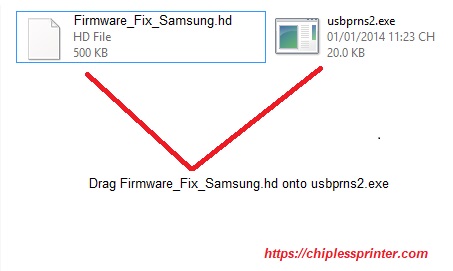
4. The reprogramming process starts automatically.
5. Wait until the printer reprograms (10-20 minute) and restarts.
6. After that the reprogramming process is finished, restart the printer.
Download Firmware Reset Samsung SCX-3200: $12 USD
Some new firmware version has higher price, you can contact support to get better price : https://chiplessprinter.com/contact-us.html
Если на принтере отображается сообщение об ошибке Toner Empty (Пустой тонер), Toner Exhausted (Тонер закончился) или Replace Toner (Замените тонер), выполните следующие действия.
Попробуйте выполните следующие действия для устранения ошибки.
-
Извлеките картридж с тонером и несколько раз встряхните его из стороны в сторону, чтобы перераспределить тонер.
-
Если одно из сообщений об ошибке тонера по-прежнему остается, значит, картридж закончился и требует замены.
Чтобы заменить картридж с тонером, посетите сайт https://support.hp.com и найдите сменный картридж с тонером для вашей модели принтера в Таблице совместимости тонера.
После прошивки микропрограммы в мфу Samsung scx-3220 и примерно года эксплуатации, аппарат выдал сообщение на экране компьютера «не совместимый картридж с тонером».

Хотя прошивка мфу должна была решить вопрос с использованием заправленных картриджей. Т.е. датчик мфу должен игнорировать чип на картридже.
В данном случает решение проблемы оказалось не сложным.
Для этого нужно войти в сервисное меню мфу нажатием клавиш на панели управления ++ stop — — stop stop далее нажимаем стрелку вверх до появления на дисплее «FC», нажимаем «ОК» и листаем до появления символа «07», нажимаем «ОК». Ждем перезагрузку аппарата. Если все сделано правильно, то принтер после перезагрузки выходит на готовность, а ошибка «не совместимый картридж» исчезает.
P.S. Скорее всего ошибка появилась из-за «кривизны» прошивки. Т.е. обнуление счетчика не происходит автоматически. И через определенный цикл (около 5000 страниц) процедуру придется вновь повторять.
У многих из нас имеются МФУ и просто принтеры от компании «Samsung». Обычно они обладают хорошим качеством, длительным сроком службы и надёжностью признанного мирового бренда. Но приходит время, чернило заканчивается, и возникает необходимость в его замене. Приобретя новый расходник, мы вставляем его в МФУ, и внезапно сталкиваемся с сообщением «Несовместимый картридж с тонером Samsung». Что же делать? Ниже разберём, что необходимо делать для устранения возникшей проблемы.

Содержание
- Причины, по которых несовместим картридж с тонером на Samsung
- Переустановка картриджа
- Очистка четырех позолоченных контактов
- Использование оригинального картриджа Самсунг
- Сброс счётчика через меню устройства
- Выполнение сброса региона при проблеме с тонером на МФУ
- Перепрошивка чипа несовместимого картриджа Samsung
- Заключение
Причины, по которых несовместим картридж с тонером на Samsung
Данная проблема касается не только распространённых картриджей Samsung моделей M2070, SCX-3200, ML-1860, SCX-3400, но и других МФУ от Самсунга и других популярных производителей.
Причины появления сообщения о несовместимости тонера с вашим картриджем обычно сводятся к следующему:
| Причина: | Особенности: |
|---|---|
| Региональность | Принтер (старый картридж) предназначен для использования в одной стране, а новый картридж – в другой. |
| Неправильная установка | Картридж установлен в МФУ (принтер) некорректно. |
| Механическая поломка | Контакты картриджа загрязнены или чип картриджа повреждён. |
| Неправильное ПО | Перепрошивка картриджа выполнена некорректно. |
| Неверные настройки | Не был правильно выполнен автоматический сброс памяти принтера при замене картриджа. |
Давайте разберёмся, как исправить ошибку «Несовместимый картридж с тонером» на вашем принтере Samsung.

Читайте также: «Неоригинальный картридж с тонером» в Kyocera – как поступить.
Переустановка картриджа
Довольно часто причиной проблемы является некорректная установка картриджа в МФУ.
Рекомендуем выполнить следующее:
- Изымите из принтера новый картридж, и установите вместо него старый;
- Оставьте ваш принтер в таком состоянии на 10 минут;
- Теперь изымите старый картридж, вместо него установите новый. Убедитесь, что вы правильно установили новый картридж и понаблюдайте, возникает ли вновь ошибка несовместимого картриджа. Если ошибка возникает, изымите новый картридж из принтера. Проверьте, чтобы место для подключения картриджа было чистое и сухое, и поверхность принтера (а также поверхность картриджа) не повреждены;

Извлеките картридж из устройства - Выключите девайс с помощью кнопки питания;

- Отключите от принтера шнур питания. Это важно, так как некоторые принтеры находятся в режиме ожидания даже в ситуации, когда вы выключили их с помощью кнопки питания;

- Вновь оставьте принтер на 10 минут;
- Подключите шнур питания к принтеру вновь (но не нажимайте кнопку питания);
- Вставьте новый картридж в принтер;
- Теперь нажмите на кнопку питания. Проблема в вашем Samsung может быть решена.
Очистка четырех позолоченных контактов
На вашем картридже есть четыре позолоченных контакта, которые используются для передачи данных с МФУ (принтером). Выньте картридж, и очень осторожно протрите данные контакты мягкой тканью. Затем немного потрясите ваш картридж и вставьте его обратно в принтер. Это поможет исправить дисфункцию с нераспознаванием картриджа на вашем МФУ от Самсунг.

Использование оригинального картриджа Самсунг
Убедитесь, что вы устанавливаете оригинальные картриджи южнокорейского производителя, а не но-нейм подделку, созданную где-то в глубинке Китая. При необходимости приобретите оригинальный картридж от Samsung.
Сброс счётчика через меню устройства
Для моделей Samsung scx-3200 и scx-4833fd можно попробовать сбросить счётчик устройства, выполнив следующие действия:
- Войдите в сервисное меню устройства;
- Нажмите следующую последовательность клавиш ++ stop — — stop stop;

- Нажимая на стрелку вверх, находим на дисплее буквы «FC», и жмём на «ОК»;

- Находим код «07» и вновь жмём на «ОК»;

Выберите значение «07» - Аппарат перезагружается, и ошибка может быть устранена.
Выполнение сброса региона при проблеме с тонером на МФУ
Если регион МФУ и нового картриджа не совпадает, это может вызывать ошибку о том, что тонер не подходит к картриджу на Самсунге.
Выполните следующее:
- Первым делом откройте техническое меню (Tech Mode). Для этого нажмите на кнопки «Меню» — «Назад» — «Влево» — «Вправо» — «ОК» — «Стоп/Сброс» — «Меню». Если на экране появилось «Tech Mode», значит вы всё сделали правильно;
- Чуть ниже будет «Tech menu», нажмите на «ОК» для входа туда;
- Найдите там раздел «Data setup», а в данном разделе найдите опцию «Clear All Mem»;
- Появится перечень доступных регионов, найдите там «Russia» и выберите его;
- Подтвердите ваш выбор, устройство перезагрузится. Проблема будет исправлена.
Перепрошивка чипа несовместимого картриджа Samsung
Также рекомендуем обратиться к компетентному специалисту, и перепрошить чип картриджа. Это может устранить ошибку на вашем Samsung.
Это пригодится: «Узел проявки не установлен» в Kyocera – что же делать.
Заключение
Выше мы разобрали, почему возникает ошибка «Несовместимый картридж с тонером» на вашем Самсунге, и как можно её исправить. Уделите внимание способам по настройке системного меню и чистке позолоченных контактов картриджа. Данные методы доказали свою эффективность у множества благодарных пользователей.
Опубликовано 13 сентября 2019 Обновлено 09 октября 2020
